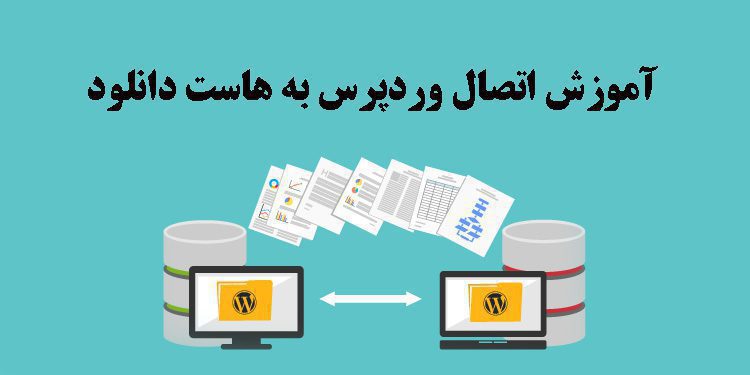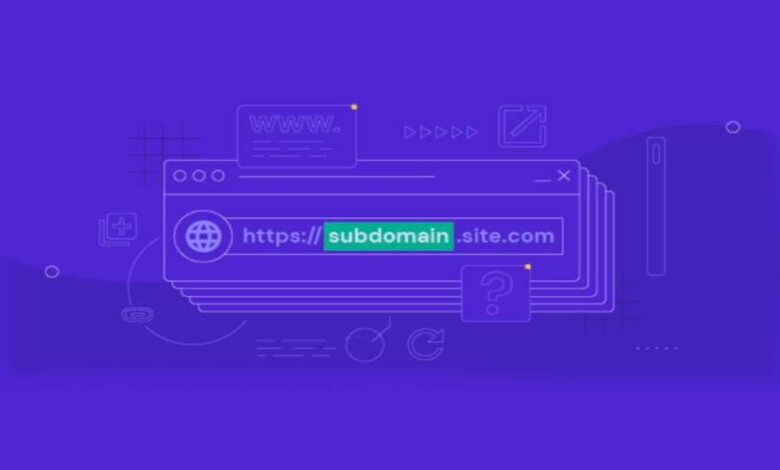
آموزش ساخت ساب دامین در سی پنل و دایرکت ادمین با 2 روش ساده ؟
در آموزش ساخت ساب دامین در سی پنل و دایرکت ادمین Training on creating a subdomain in cpanel and direct admin، در مورد روش ایجاد آن در کنترل پنلهای لینوکسی صحبت خواهیم کرد. در واقع اگر قصد استفاده از ساب دامین را دارید، در هاست دایرکت ادمین و سی پنل، تقریباً روند مشابهی را در پیش خواهید داشت.
ساب دامین یکی از امکانات مهم در مدیریت وبسایتها و سرورهای وب است که به ما این امکان را میدهد تا بخشهای مختلف وبسایت خود را با آدرسهای مختلف جداگانه مدیریت کنیم. این مفهوم به وبمسترها و مدیران وبسایتها کمک میکند تا وظایف مختلف را بر روی زیر دامینهای جداگانه اجرا کنند و از جلوههای مختلفی برای وبسایت خود استفاده کنند. برای ساخت یک ساب دامین در هاست، نیاز است که به تنظیمات هاست خود دسترسی داشته باشید و از طریق پنل مدیریتی مانند cPanel یا Plesk، یک ساب دامین جدید ایجاد کنید.
این ساب دامین میتواند به یکپوشه خاص در هاست اشاره کند یا به یک سرور دیگر با آدرس مجزا متصل شود. این روش مفید است زمانی که نیاز به جداکردن بخشهای مختلف یک وبسایت دارید یا میخواهید خدمات وب اضافی برای وبسایت ایجاد کنید. در ادامه آموزش ساخت ساب دامین یا همان ساب دامنه با ما باشید. در ادامه به آموزش ساخت ساب دامین در سی پنل و دایرکت ادمین میپردازیم.
آنچه در این مطلب خواهید خواند
ساب دامین چیست؟
در یک تعریف تخصصی ساب دامین (Subdomain) یک بخش یا زیربخش از یک دامین اصلی در اینترنت است. دامین اصلی (Main Domain) نام دامین اصلی یک وبسایت یا منبع آنلاین است (مانند “mahanserver.net ” یا “google.com”)، درحالیکه ساب دامین به بخشهای خاصی از این دامین اصلی ارتباط دارد و بهصورت زیر دامنه نامگذاری میشود.
برای مثال، اگر شما یک وبسایت با نام “example.com” داشته باشید، میتوانید برای ایجاد بخشهای مختلفی از این وبسایت ساب دامینها ایجاد کنید. بهعنوانمثال:
- blog. mahanserver.net
- shop. mahanserver.net
- forum. mahanserver.net
در این مثال، “blog”، “shop” و “forum” ساب دامینهایی هستند که به دامین اصلی “example.com” وابستهاند. هر یک از این ساب دامینها میتوانند بهصورت مستقل مدیریت و محتوای جداگانه داشته باشند، اما همچنین به دامین اصلی مرتبط هستند.
ساب دامینها معمولاً برای سازمانها یا وبسایتهایی که بخشهای مختلفی دارند و میخواهند آنها را بهصورت مجزا مدیریت کنند، استفاده میشوند. همچنین، آنها میتوانند برای ایجاد زیر سایتهای مختلف یا اختصاصی برای خدمات خاص به کار برده شوند.
مهمترین کاربردهای ساب دامین
ساب دامین (Subdomain) یک بخش از دامین اصلی یک وبسایت است که بهصورت مجزا تعریف میشود و به طور معمول با نقطه (.) از دامین اصلی جدا میشود. ساب دامینها به وبسایت اصلی اجازه میدهند که بخشهای مختلف یا اختصاصی از وبسایت خود را مدیریت و بهصورت جداگانه اداره کنند. این امر امکان دسترسی به مناطق مختلف یک وبسایت و مدیریت محتوا و خدمات مختلف را بهبود میبخشد. از سوی دیگر در نظر داشته باشید که ساب دامین در یک بخش جداگانه در نتایج قرارمی گیرد و بههیچعنوان نمیتواند سبب بهبود و یا بروز مشکل برای سئوی دامین اصلی شما شود.
کاربردهای اصلی ساب دامینها:
- ایجاد زیرسایتها: با استفاده از ساب دامینها، میتوانید زیرسایتهای جداگانه را بسازید که بهصورت مستقل عمل میکنند. بهعنوانمثال، blog.example.com برای وبلاگ شما یا shop.example.com برای فروشگاه آنلاین شما.
- مدیریت خدمات: از طریق ساب دامینها میتوانید خدمات ویژهای مانند پست الکترونیکی، فروم، پورتالها، و غیره را ایجاد و مدیریت کنید.
- بهبود سئو: استفاده از ساب دامینها برای تقسیم بخشهای مختلف وبسایت میتواند به بهبود بهینگی موتورهای جستجو کمک کند و به بهبود سئو و نمایش در جستجوی گوگل کمک کند.
- امنیت: ساب دامینها میتوانند به بهبود امنیت وبسایت کمک کنند، زیرا میتوانند اجازه دسترسی به مناطق حساس را محدود کنند و به جلوگیری از دسترسی غیرمجاز به مناطق اصلی وبسایت کمک کنند.
بنابراین، ساب دامینها ابزار قدرتمندی برای سازماندهی وبسایت شما و ارائه خدمات متنوع به کاربران هستند.
آموزش ساخت ساب دامین در سی پنل
در این بخش از آموزش ساخت ساب دامین در سی پنل و دایرکت ادمین ابتدا به آموزش ساخت ساب دامین در سی پنل میپردازیم. سی پنل (cPanel) یکی از معروفترین پنلهای مدیریت وب هاستینگ است و به شما امکان مدیریت مختلف جنبههای وبسایت خود را میدهد. برای ایجاد یک ساب دامین در سی پنل، میتوانید مراحل زیر را دنبال کنید:
1-ورود به سی پنل: ابتدا به سی پنل ورود کنید. برای این کار، باید نام کاربری و رمزعبور خود را وارد کنید.
2-پیدا کردن بخش “ساب دامینها” یا “Subdomains”: بعد از ورود به سی پنل، باید به بخش مربوط به ساب دامینها دسترسی پیدا کنید. این بخش معمولاً در بخش “Domains” یا “Domains” قرار دارد.
3-ایجاد ساب دامین:
وارد بخش “ساب دامینها” شوید.
در اینجا، شما باید نام موردنظر برای ساب دامین را وارد کنید. بهعنوانمثال، اگر میخواهید ساب دامین “blog” ایجاد کنید، نام “blog” را وارد کنید.
برای دامنه اصلی، سی پنل بهصورت خودکار دامنه اصلیتان را تشخیص میدهد.
پس از واردکردن نام، روی دکمه “Create” یا “ایجاد” کلیک کنید.
4-تنظیمات مربوط به ساب دامین: بعد از ایجاد ساب دامین، میتوانید تنظیمات مختلفی مانند مسیر فیزیکی برای ساب دامین، ایجاد ایمیلهای مرتبط با آن و … را انجام دهید.
5-بعد از اتمام تنظیمات، ساب دامین شما آماده است و میتوانید به آن دسترسی داشته باشید.
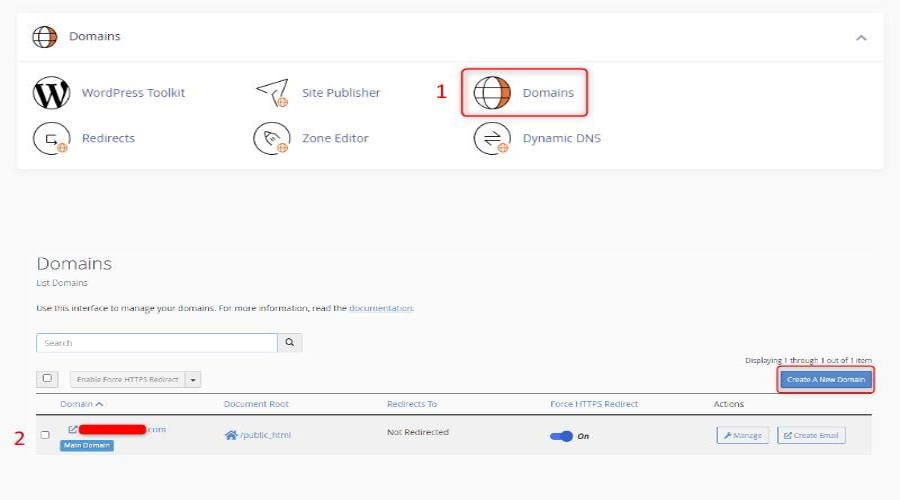
آموزش ساخت ساب دامین در دایرکت ادمین
در این بخش از آموزش ساخت ساب دامین در سی پنل و دایرکت ادمین به آموزش ساخت ساب دامین در دایرکت ادمین میپردازیم. علاوه بر آموزش قبلی، ممکن است که سرویسدهنده هاستینگ شما از کنترل پنل دایرکت ادمین استفاده کند؛ ساخت ساب دامین در DirectAdmin نیز بسیار ساده و مشابه سی پنل است. DirectAdmin یک پنل مدیریت وب هاستینگ معروف است. برای ایجاد ساب دامین در DirectAdmin، میتوانید این مراحل را دنبال کنید:
1-ورود به DirectAdmin: ابتدا به DirectAdmin وارد شوید. برای این کار، نام کاربری و رمز عبور مدیریتی خود را وارد نمایید.
2-پیدا کردن بخش “ساب دامینها” یا “Subdomains”: بعد از ورود به DirectAdmin، به بخش مربوط به ساب دامینها دسترسی پیدا کنید. این بخش معمولاً در بخش “Domain Management” یا “Domains” قرار دارد.
- ایجاد ساب دامین:
وارد بخش ” Subdomains” شوید.
در اینجا باید نام موردنظر برای ساب دامین را وارد کنید. بهعنوانمثال، اگر میخواهید ساب دامین “shop” ایجاد کنید، نام “shop” و یا موارد مشابه و هر عبارتی که مد نظرتان است در آدرس درج گردد را وارد کنید.
برای دامنه اصلی، دایرکت ادمین بهصورت خودکار دامنه اصلیتان را تشخیص میدهد.
پس از واردکردن نام، روی دکمه “Create” یا “ایجاد” کلیک کنید. پس از این مرحله ضروری است که مشخصات دیگری برای ساب دامین خود ایجاد کنید.
3-تنظیمات مربوط به ساب دامین: بعد از ایجاد ساب دامین، میتوانید تنظیمات مختلفی مانند مسیر فیزیکی برای ساب دامین، ایجاد ایمیلهای مرتبط با آن و … را انجام دهید.
4-بعد از اتمام تنظیمات، ساب دامین شما آماده است و میتوانید به آن دسترسی داشته باشید.

مشکلات احتمالی پس از ساخت ساب دامین در دایرکت ادمین
درخواستها و مسائل مرتبط با ساب دامینهای دایرکت ادمین (DirectAdmin) و خطاهای ممکن در آن میتواند متنوع باشد. برای رفع مشکلات مرتبط با ساب دامینها در دایرکت ادمین، شما باید به تنظیمات DNS، تنظیمات سرور، تنظیمات مسیردهی (URL Mapping)، اجازهها و سطوح دسترسی بهدقت مراجعه کنید. همچنین، ممکن است نیاز به مشاوره یا پشتیبانی از تیم پشتیبانی میزبان وب شما داشته باشید تا مشکلات را رفع کنید.
1-ایجاد و تنظیم ساب دامین:
یکی از مسائل اصلی میتواند مشکلات مربوط به تنظیمات DNS باشد. اگر ساب دامین جدیدی ایجاد کردهاید و آن را بهصورت صحیح تنظیم نکردهاید، این ممکن است به مشکلات دسترسی مناسب به وبسایت شما منجر شود.
2- نقشهی جایگاه ساب دامین:
ممکن است بخواهید که ساب دامین به یک مسیر خاص در سرور ارجاع شود. اگر نقشة جایگاه (URL Mapping) بهدرستی انجام نشود، کاربران ممکن است به خطای 404 (صفحه پیدا نشد) برخورد کنند.
3- خطاهای سرور:
اگر سرور شما با مشکلاتی مانند انقضا گواهی SSL، خطاهای HTTP، یا مشکلات دیگر مواجه شود، این ممکن است به اشکال در دسترسی به ساب دامینها منجر شود.
4-مشکلات DNS:
مشکلات در تنظیمات DNS میتوانند باعث عدم دسترسی به ساب دامینها شوند. ممکن است نیاز به اصلاح تنظیمات DNS داشته باشید تا به ساب دامینها دسترسی پیدا کنید.
5- اجازهها و سطوح دسترسی:
اگر تنظیمات امنیتی به طور نادرست تنظیم شده باشند، ممکن است کاربران به ساب دامین دسترسی نداشته باشند و خطاهای مرتبط با مجوزها را مشاهده کنند.
مقایسه ساب دامین و ساب فولدر
ساب دامین و ساب فولدر دو روش مختلف برای سازماندهی و مدیریت محتوای وبسایتها هستند و دارای تفاوتهای مهمی هستند؛ دقت فرمایید که در این راهنما آموزش ساخت ساب دامین را در اختیار شما گذاشتیم و مقوله ساخت ساب فولدر کاملاً متفاوت است:
1-ساب دامین (Subdomain):
ساب دامین یک بخش جداگانه از دامین اصلی یک وبسایت است و به طور مستقل تعریف میشود. برای مثال، blog.example.com یک ساب دامین است.
ساب دامینها معمولاً به کمک DNS تعریف میشوند و میتوانند به سرورهای مختلف اشاره کنند. این به معنای این است که میتوانید سرورها و میزبانهای مختلفی را برای هر ساب دامین تعیین کنید.
ساب دامینها اغلب برای ایجاد زیر سایتها یا خدمات وب متمایز مورداستفاده قرار میگیرند.
2-ساب فولدر (Subfolder) یا همچنین بهعنوان دایرکتوری زیرشاخه شناخته میشود:
ساب فولدر یک فولدر یا دایرکتوری زیر دامین اصلی وبسایت است. بهعنوانمثال، example.com/blog یک ساب فولدر است.
ساب فولدرها به طور معمول با استفاده از URL تعریف میشوند و محتوا و منابع آنها به اشتراک گذاشته میشوند. این به معنای این است که آنها از یک سرور و یک دامین بهره میبرند.
ساب فولدرها بهعنوان روشی برای سازماندهی محتوای وبسایت و ایجاد صفحات مختلف درون وبسایت اصلی استفاده میشوند.
بنابراین، تفاوت اصلی بین ساب دامین و ساب فولدر در این است که ساب دامینها بهصورت مجزا و مستقل از دامین اصلی تعریف میشوند و معمولاً برای اهداف متمایز مورداستفاده قرار میگیرند، درحالیکه ساب فولدرها بهعنوان زیرمجموعههای دامین اصلی برای سازماندهی محتوا و صفحات وبسایت اصلی استفاده میشوند.

جمعبندی پایانی
در این راهنما توضیحات لازم در مورد آموزش ساخت ساب دامین در دایرکت ادمین را در اختیار شما قرار دادیم. ساب دامین یک بخش از دامین اصلی یک وبسایت است که بهصورت جداگانه تعریف میشود و از دامین اصلی با نقطه (.) جدا میشود. این امکان را به وبسایت میدهد که بخشهای مختلف و مستقل خود را مدیریت کند. ساب دامینها برای ایجاد زیر سایتها، ارائه خدمات ویژه، بهبود سئو و امنیت وبسایت مورداستفاده قرار میگیرند. از این طریق، میتوان به بهبود سازماندهی و اداره وبسایت، ایجاد نقاط دسترسی مختلف و افزایش امنیت وبسایت کمک کرد.